Hogyan kombinálható több internetes kapcsolat?
Vegyes Cikkek / / August 04, 2021
Hirdetések
Csalódott a kapcsolat alacsony internetsebessége miatt? Ha több internetes kapcsolata van, akkor valójában javíthatja a dolgát. Több internetkapcsolat kombinálható a terheléselosztással, ami az egyes sebességük összesített összegét eredményezi. A terheléselosztás szoftveres vagy hardveres beállításokkal érhető el, ennek szoftveres oldalát itt fogjuk látni.
Igen, az internet sebessége jelentősen megnő, miközben a költségek változatlanok maradnak, de ez csak olyan szoftvereken és eszközökön működik, amelyek valóban támogatják a terheléselosztást. A legtöbb letöltéskezelő és streaming alkalmazás támogatja a terheléselosztást. Azok az emberek, akik internetüket elsősorban szórakoztatás céljából használják, biztosan értékelni fogják ezt a funkciót. Tehát minden további nélkül belekezdünk.

Hogyan lehet kombinálni több internetkapcsolatot?
A több internetes kapcsolat általában nem csak vezetékes LAN hálózatot jelent. A vezeték nélküli útválasztóktól kezdve a mobilinternet-kapcsolatokig minden kombinálható a terheléselosztás révén. A terheléselosztás az adatokat több IP-címen keresztül tölti le, alapvetően néhány részre bontva a kapcsolatot, és mindegyik rész ugyanolyan sebességgel érhető el. De pontosan mit csinálsz? Megtudhatjuk ebben a cikkben.
Hirdetések
Állítsa be a mutatót több internetkapcsolat kombinálásához:
Amikor hálózatot csatlakoztat a számítógépéhez az internetkapcsolat érdekében, az operációs rendszer metrikus értéket rendel hozzá. Ha pedig több kapcsolat van, az operációs rendszer automatikusan egyedi metrikus értékeket rendel hozzájuk és a kapcsolatok összes teljesítménye alapján, és a rendszer a metrika segítségével választja ki a legjobb kapcsolatot érték. Ha manuálisan szerkeszti az összes kapcsolat metrikus értékét, és mindegyiket azonosnak állítja be, a rendszer automatikusan egyesíti az internetkapcsolatokat.
- Kattintson a Start gomb közelében található keresősávra, és keresse meg a „Vezérlőpult” kifejezést. Miután megtalálta, kattintson a Megnyitás gombra.
- Ezután kattintson a „Hálózat és Internet” elemre, majd kattintson a „Hálózati és megosztási központ” elemre.
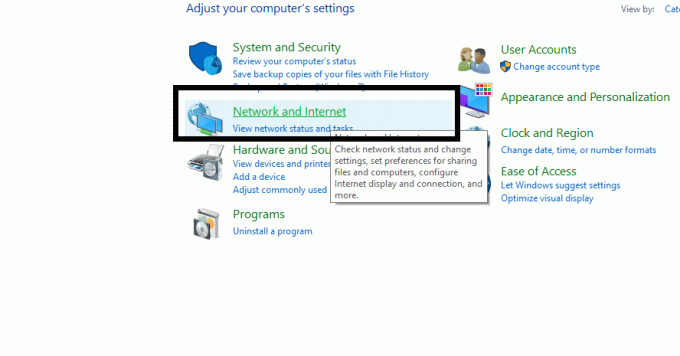
- Itt fogja látni az aktív kapcsolatát. Kattintson rá, és megnyílik a WiFi állapotablaka.
- Itt kattintson a „Tulajdonságok” elemre.
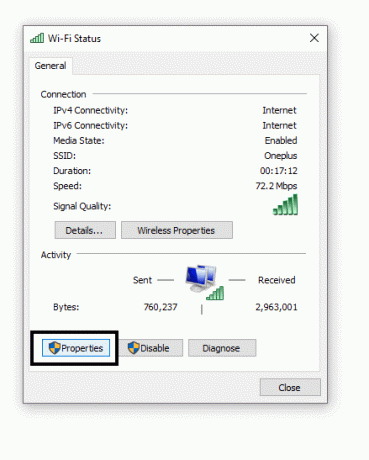
- Válassza az „Internet Protocol TCP / IP Version 4” lehetőséget, és kattintson a „Tulajdonságok” elemre.
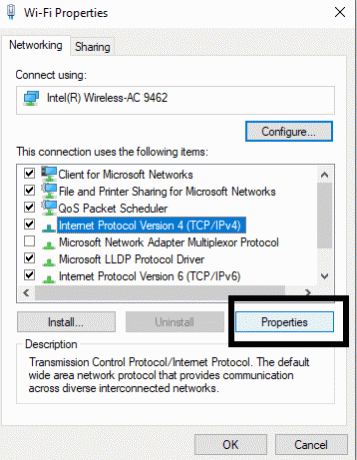
- Ezután a következő ablakban kattintson a Speciális gombra.
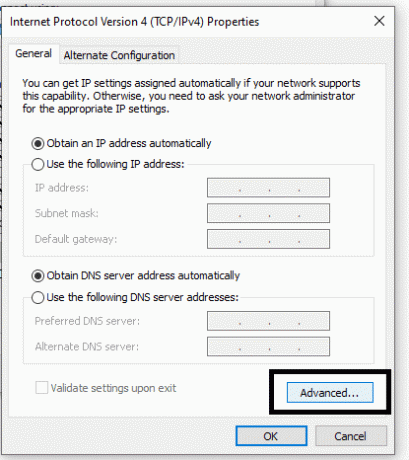
- Törölje a jelet az „Automatikus mutató” jelölőnégyzetből.
- Állítsa az értéket 15-re a metrika mezőben, majd kattintson az OK gombra.
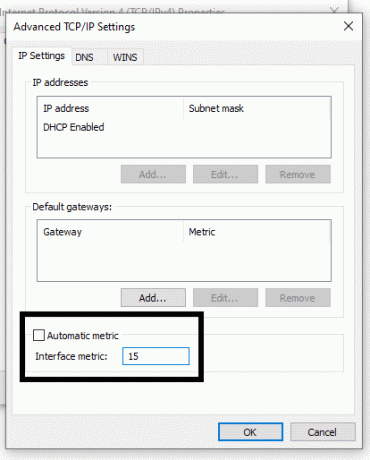
Hirdetések
- Kövesse újra ezeket a lépéseket az összes aktív kapcsolathoz, amíg azok metrikus értéke 15 nem lesz.
Végül, miután az összes kapcsolatra megadta az értéket, válassza le az összes kapcsolatot. Indítsa újra a rendszert, majd csatlakozzon újra ezekhez a hálózatokhoz. Ezúttal az összes internetkapcsolatot egyesítjük, és sokkal jobb sebességet fog elérni.
Híd kapcsolatok:
Ez egyszerűbb, mint az előző módszer, és a beállításához is sokkal kevesebb időre van szükség. Van egy hídkapcsolatnak nevezett szolgáltatás, amely hidat képez az aktív hálózatok között, hogy ezeket a kapcsolatokat egyesítse. A módszer működéséhez azonban legalább két aktív LAN / WAN-kapcsolattal kell rendelkeznie.
- Kattintson a Start gomb közelében található keresősávra, és keresse meg a „Vezérlőpult” kifejezést. Miután megtalálta, kattintson a Megnyitás gombra.
- Ezután kattintson a „Hálózat és Internet” elemre, majd kattintson a „Hálózati és megosztási központ” elemre.
- Ezután kattintson a bal oldalon található „Adapter beállításainak módosítása” lehetőségre.
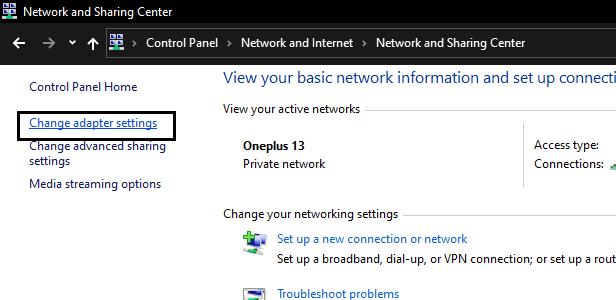
Hirdetések
- Válassza ki az összes aktív internetkapcsolatot a Ctrl gombbal és a bal egérgombbal.
- A kiválasztás után kattintson a jobb gombbal az egyik ilyen kapcsolatra, és válassza a „Bridge Connections” lehetőséget.
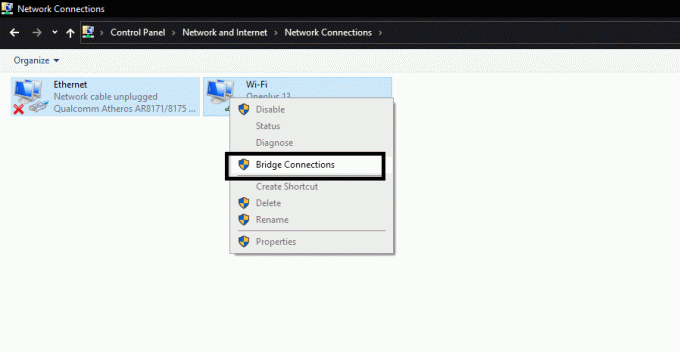
- A hálózati híd elkészült.
Tehát alapvetően így lehet könnyen kombinálni az internetkapcsolatokat a rendszer letöltési és feltöltési sebességének növelése érdekében. Igen, használhat egy speciális útválasztót, amely lehetővé teszi a terheléselosztást az összekapcsolási folyamat megkönnyítése érdekében kiigazítások nélkül, de ez plusz pénzbe kerülne, ha még nincs ilyen routere hogy.
Ha bármilyen kérdése vagy kérdése van ezzel az útmutatóval kapcsolatban, akkor írjon megjegyzést lentebb, és mi kapcsolatba lépünk Önnel. Ezenkívül feltétlenül nézze meg a többi cikkünket iPhone tippek és trükkök,Android-tippek és trükkök, PC tippek és trükkök, és még sok más hasznos információkért.
Egy techno korcs, aki szereti az új kütyüket, és mindig szívesen ismeri a legújabb játékokat és mindent, ami a technológiai világban és annak körül zajlik. Hatalmas érdeklődést mutat az Android és a streaming eszközök iránt.


![Stock ROM telepítése a Firefly Aurii Delight programra [Firmware File / Unbrick]](/f/b0157c458b53b83511112b9757f76970.jpg?width=288&height=384)
![Stock ROM telepítése a Vertex EO-ra [Firmware File / Unbrick]](/f/a5338b2a6fd85e72e0d5302f91fd242a.jpg?width=288&height=384)